
Vous savez probablement maintenant qu'iTunes 12.7 apporte des changements notables comme la suppression de l'App Store d'iTunes, obligeant les utilisateurs à gérer et à installer des applications iOS directement sur un iPhone ou un iPad sans iTunes sur un ordinateur. De même, la section sonnerie et tonalités a également changé dans les dernières versions d'iTunes, ce que certains utilisateurs peuvent trouver déroutant lorsqu'ils vont régler les sonneries sur leurs appareils.
La bonne nouvelle est que vous pouvez toujours copier et transférer des sonneries sur un iPhone ou un iPad avec iTunes 12.7, et comme vous le verrez, c'est en fait assez simple comme vous le verrez.
Vous aurez besoin de la dernière version d'iTunes ainsi que des fichiers de sonnerie au format .m4r pour accomplir cette tâche. Notez que même si vous avez installé iTunes 12.7, vous constaterez que les fichiers de sonnerie sont toujours stockés localement sur l'ordinateur en tant que fichiers m4r, un peu comme les fichiers .ipa, donc si vous aviez des sonneries personnalisées avant, vous pouvez probablement encore les trouver localement.
Comment copier des tonalités et des sonneries sur iPhone et iPad dans iTunes 12.7+
- Ouvrez iTunes sur l'ordinateur si vous ne l'avez pas déjà fait
- Assurez-vous que l'iPhone est connecté à l'ordinateur (via Wi-Fi ou USB) et identifié dans iTunes, puis sélectionnez l'appareil dans iTunes*
- Depuis le Finder sur Mac, localisez le fichier de sonnerie .m4r que vous souhaitez copier sur l'iPhone ou l'iPad
- Glissez et déposez le fichier de sonnerie .m4r dans la section "Sur mon appareil" d'iTunes pour copier le fichier de sonnerie ou de tonalité sur l'appareil iOS
- Une nouvelle section "Sonneries" apparaîtra si elle n'est pas déjà visible et affiche les sonneries sur l'appareil, répétez avec d'autres sonneries et sonneries au format m4r si vous le souhaitez
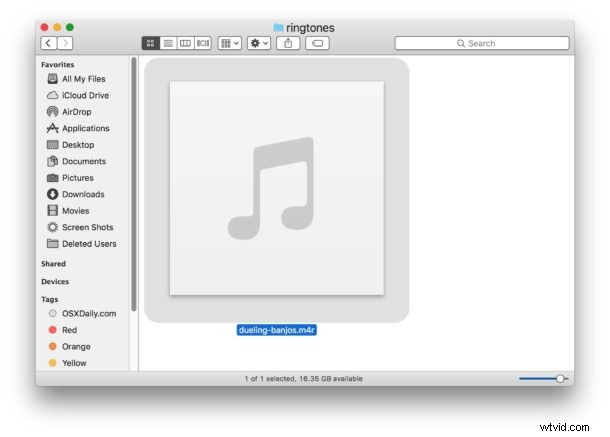
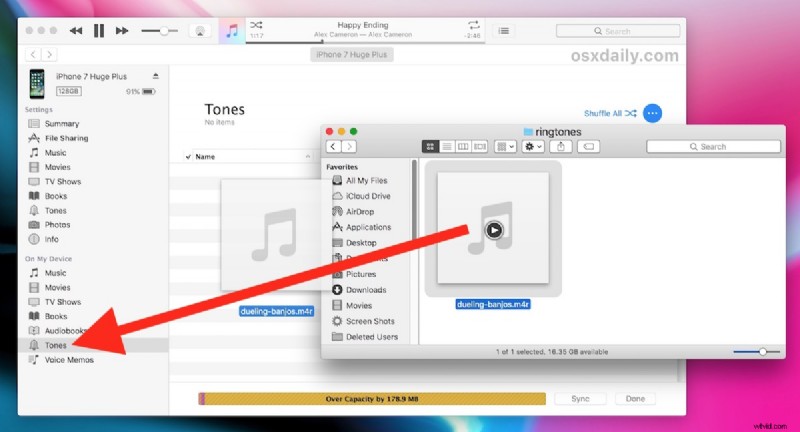
* N'oubliez pas que la sélection d'un iPhone ou d'un iPad dans iTunes se fait en cliquant sur la petite icône d'appareil dans la barre supérieure d'iTunes maintenant.
Comme vous pouvez le voir, copier des sonneries sur un appareil iOS avec iTunes est toujours assez simple.
Et oui, vous pouvez toujours créer les vôtres dans iTunes de la même manière que d'habitude et les copier.
C'est un peu similaire à l'utilisation de l'approche glisser-déposer pour copier de la musique sur iPhone dans iTunes ou même copier des applications iOS .ipa sur des appareils.
Une autre option qui n'utilise pas du tout iTunes consiste à créer des sonneries sur l'iPhone ou l'iPad directement dans Garageband, ce qui peut être fait entièrement sur l'appareil iOS et ne nécessite aucun type de synchronisation ou de copie puisque les fichiers de sonnerie .m4r sont créés et puis conservé sur l'appareil lui-même.
Bien sûr, si cela vous dérange trop, vous pouvez entreprendre une tâche fastidieuse pour rétrograder iTunes 12.7 vers 12.6, mais sachez qu'en rétrogradant, vous évitez probablement l'avenir inévitable d'iTunes ainsi que la compatibilité des appareils iOS.
